
Reparo de fotos com IA
Repare suas fotos, melhore a qualidade e restaure momentos preciosos com uma solução baseada em IA.
21/04/2021 • Arquivado para: Recuperação de cartão SD • Soluções comprovadas
Nem tudo é perfeito no mundo! Apesar da espantosa participação de mercado e da popularidade que os celulares Android possuem, tem havido vários problemas de armazenamento, na maioria das vezes com o sistema operaciona . Um desses problemas é o celular não detetar o cartão SD, o que é bastante comum entre os usuários de celulares Android. Se você está lidando com tal problema e não sabe como reacessar o cartão SD no seu celular Android, então você está no lugar certo.
Não apenas falaremos sobre quatro soluções diferentes para consertar seu cartão SD, como também mostraremos os meios para recuperar dados do cartão de memória do celular Android com a ajuda do aplicativo Wondershare Recoverit.
Se você não for capaz de acessar o cartão SD a partir de seu celular Android, então pode haver vários fatores por trás da incapacidade do celular detetar o cartão de memória. Alguns deles são os seguintes:
Todos os problemas mencionados acima poderiam levar a que o celular não reconhecesse o cartão SD. Entretanto, todos estes problemas podem ser resolvidos, e mostraremos diferentes técnicas para resolvê-los na próxima seção do artigo.
Nesta seção, falaremos sobre quatro soluções diferentes para permitir que o celular Android detete o cartão SD e leia/escreva todos os arquivos dentro dele. Os métodos são os seguintes:
Por vezes, toda a solução que um hardware precisa é através da velha técnica de desconectar algo da fonte e conectá-lo novamente após alguns minutos. O mesmo acontece com um dispositivo tão pequeno quanto um cartão SD, pois tudo o que você precisa fazer é desligar seu telefone Android, tirar o cartão SD e voltar a colocá-lo. Depois de colocar o cartão SD novamente no dispositivo Android, ligue-o e veja se seu celular está detetando o cartão de memória ou não. Se esta solução não funcionar, então é hora de passar para a próxima.
Às vezes pode ocorrer a possibilidade do celular Android estar com defeito e para verificar se está realmente, você pode inserir o cartão SD em outro celular ou no seu computador para ver se ele está funcionando em outros dispositivos ou não. Se seu PC ou o segundo celular Android também não forem capazes de ler o cartão SD, então você deve avançar para nossa terceira solução para consertar este problema em particular.
Se seu cartão de memória é antigo, então as chances do driver estar desatualizado são muito altas, e você pode resolvê-lo rapidamente atualizando o driver através do utilitário gerenciador de dispositivos do PC. Aqui estão os passos para atualizar o driver do cartão SD:
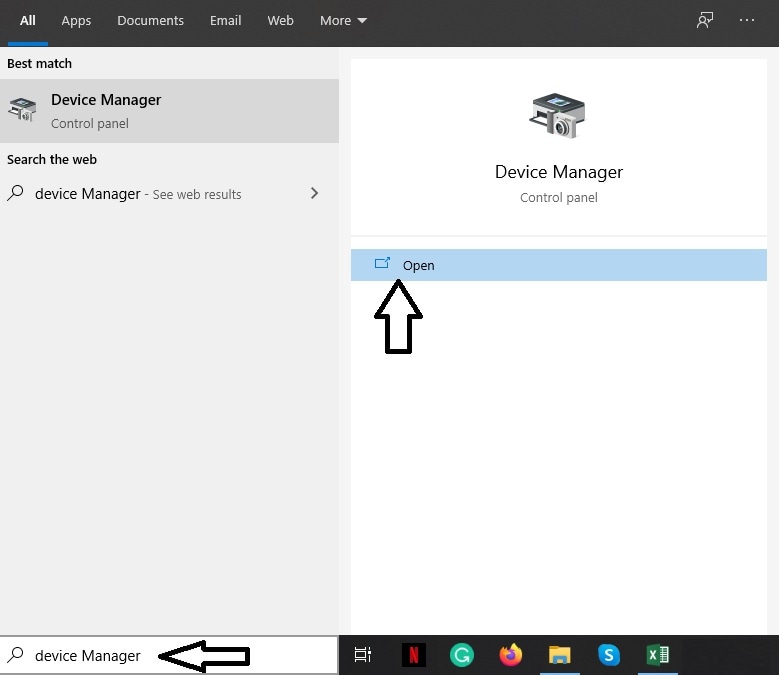
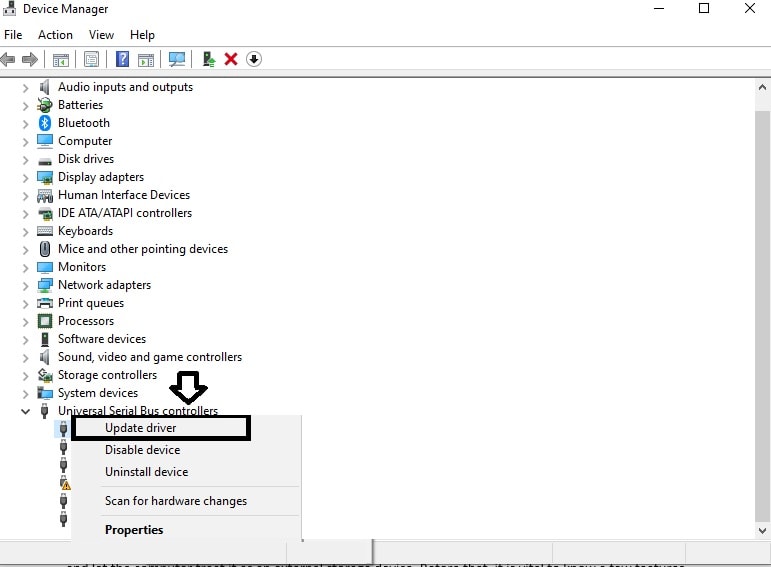
Se nenhuma das soluções apresentadas antes resolver o problema para você, então as chances são de que seu cartão SD possa ter setores ruins. Você pode corrigi-lo usando o comando "CHKDSK" através do utilitário Prompt de Comando do Windows, que não apenas procura por setores ruins, mas também os corrige. Aqui estão as instruções para usar o comando em seu cartão SD:
A solução imediata do Prompt do Comando do Windows resolverá com certeza seus problemas com o cartão SD. Uma vez que você possa usar o cartão de memória de seu celular, você pode ir em frente para recuperar arquivos de cartões de memória perdidos de seu celular Android, executando-o através do Wondershare Recoverit, que é atualmente um dos softwares mais eficientes do mundo. Antes de aprender o método para realizar a recuperação de dados, é melhor conhecer os atributos únicos do aplicativo, que são os seguintes:

Aqui estão os passos para realizar a recuperação de dados do cartão de memória do seu celular Android:
Passo 1. Selecionar uma localização:
Conecte o celular Android ao computador com o cabo USB ou coloque o cartão de memória separadamente e execute o Wondershare Recoverit no sistema. Localize o cartão SD a partir da interface, que normalmente é mostrada na opção "Dispositivos Externos" e clique sobre ele. Aperte o botão "Iniciar" ao executar todos os procedimentos necessários.

Passo 2. Escanear a localização:
Você terá que esperar alguns minutos para que o aplicativo complete a varredura, mas você terá total liberdade para fazer uma pausa ou parar o escaneamento no meio. Você receberá uma mensagem pop-up após a conclusão da mesma.

Passo 3. Pré-visualizar e restaurar ficheiros:
Selecione os arquivos que deseja restaurar na seção de visualização e clique na opção "Recuperar". Você poderá armazenar os dados recém recuperados em qualquer local de sua escolha.

Dado o quão pequeno e delicado é um cartão SD, ele deve ser tratado com cuidado extra, pois mesmo um pequeno passo em falso poderia levar a problemas como o fato de seu celular Android não detetar o cartão SD e a excluir dados. Felizmente, existem soluções simples para corrigir o problema de deteção do cartão de memória, e discutimos quatro delas em nosso guia. Se você perder seus dados em qualquer circunstância, então com a ajuda da ferramenta Wondershare Recoverit, você será capaz de os recuperar.
Luís Santos
chief Editor